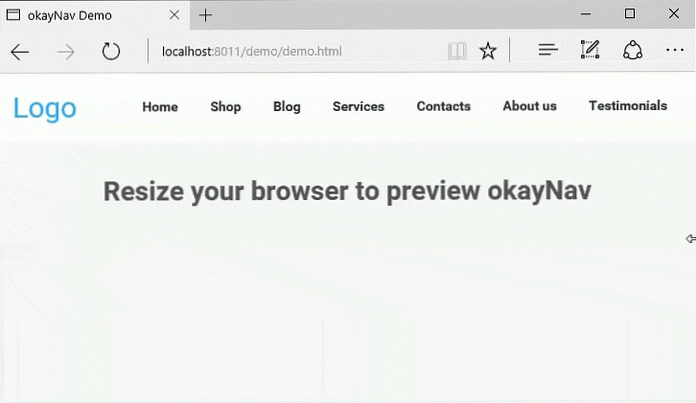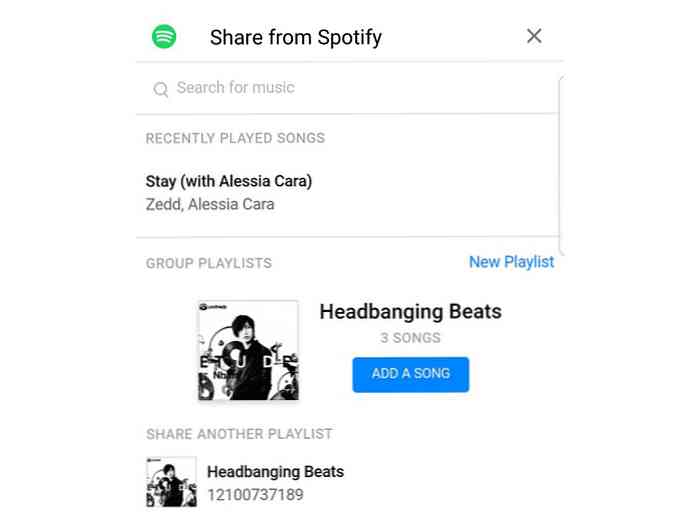Создание значков выключения / перезапуска / блокировки в Windows 7 или Vista
Если вам не нравится новое меню выключения Windows Vista, вы, вероятно, в большинстве. Альтернативным вариантом является создание значков, которые позволят вам выключить, заблокировать или перезагрузить компьютер без необходимости возиться с этим глупым всплывающим меню..
Конечно, Windows 7 делает меню выключения намного лучше, но если вы хотите использовать ярлык в другом месте или назначить горячую клавишу, это должно помочь вам.
В этом совете нет ничего нового, и, вероятно, это очень старая шляпа для большинства продвинутых гиков, читающих этот канал. Мне задавали этот вопрос так много раз за последний месяц, что я решил, наконец, просто написать его для всех.
Сначала щелкните правой кнопкой мыши на рабочем столе, выберите «Новый», а затем «Ярлык»..
![]()
В поле быстрого доступа вам нужно будет ввести правильную команду, которую я вам перечислил ниже.
![]()
Выключить компьютер
Shutdown.exe -s -t 00
Перезапустить компьютер
Shutdown.exe -r -t 00
Блокировка рабочей станции
Rundll32.exe User32.dll, LockWorkStation
Спящий компьютер
rundll32.exe PowrProf.dll, SetSuspendState
Спящий Компьютер
rundll32.exe powrprof.dll, SetSuspendState 0,1,0
Когда вы щелкнете дальше в вышеприведенном диалоговом окне, вас попросят назвать ярлык. Вероятно, лучше назвать его в соответствии с правильной функцией.
![]()
После нажатия кнопки «Готово» у вас должен появиться новый значок, который можно дважды щелкнуть, чтобы немедленно выключить, перезагрузить или заблокировать компьютер..
Изменить значок ярлыка
Значок по умолчанию очень некрасивый, и если вы хотите иметь отдельные ярлыки для каждой функции, вы можете изменить значок. Щелкните правой кнопкой мыши значок и выберите свойства.
![]()
Нажмите кнопку «Изменить значок», после чего вы сможете выбрать из доступных значков в системе или кнопку «Обзор», чтобы выбрать значок, загруженный из Интернета..
![]()
Обратите внимание, что вы можете перетащить их на панель быстрого запуска, если хотите, чтобы они были там..
И так заканчивается сказка о выключенных иконках…